Так получилось, что в прошлом году мне пришлось после десяти лет использования macOS пересесть на ноутбук с Windows 11. Не последней причиной для этого послужила его цена. Вместо 80 тысяч рублей, которые тогда просили за MacBook Air M1 на 256 ГБ, я отдал 42. Экономия существенная. Спустя почти год я понял, что стоило переплатить за macOS и оказаться в привычной среде. Опустим проблемы с отвалом сети, с которыми я с переменным успехом борюсь уже полгода. Дело именно в самой системе.
❗ПОДПИСЫВАЙСЯ НА НАШ КАНАЛ В ДЗЕНЕ И ЧИТАЙ КРУТЫЕ СТАТЬИ БЕСПЛАТНО
Хоть Windows 11 и приблизилась по удобству вплотную к macOS, но все равно дотянуться до нее не может. И дело тут в некоторых мелочах, которых мне катастрофически не хватает: нормальная система обновлений, верхний статус-бар с переключателями и полезной информацией. А как же я скучаю по Launchpad со всеми приложениями! Это не передать словами. Давайте подробно остановимся на этих и других причинах, ради которых стоит взять кредит на компьютер Apple.
Содержание статьи
Скрыть панель задач на Windows
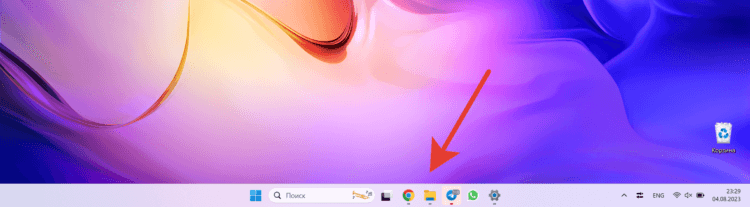
Если скрыть панель задач, то пользоваться ноутбуком станет неудобно
Первое, что я увидел, когда включил новенький ноутбук на Windows 11 — это рабочий стол с нижней панелью задач. По логике, она напоминает Dock в macOS, в ней размещаются не только важные приложения, но и дата со временем, уровень заряда батареи, раскладка клавиатуры и быстрые переключатели Wi-Fi и Bluetooth. Казалось бы, пользуйся и радуйся жизни. Но я привык, что Док на Маке у меня скрываемый и можно задействовать больше полезного пространства на экране. Такую же опцию я выставил и на Windows.
Как вы думаете, через сколько я вернул все обратно? Ровно 10 минут мне понадобилось, чтобы понять, что так работать не получится. При автоматическом сокрытии панели задач я не могу, бросив взгляд, узнать время, оценить уровень заряда и даже понять на каком языке буду печатать. Хотя, надо признать, полезного пространства на экране стало больше. Поэтому можно смело говорить, что плохо как с панелью задач, так и без нее.
Строка меню в Mac OS
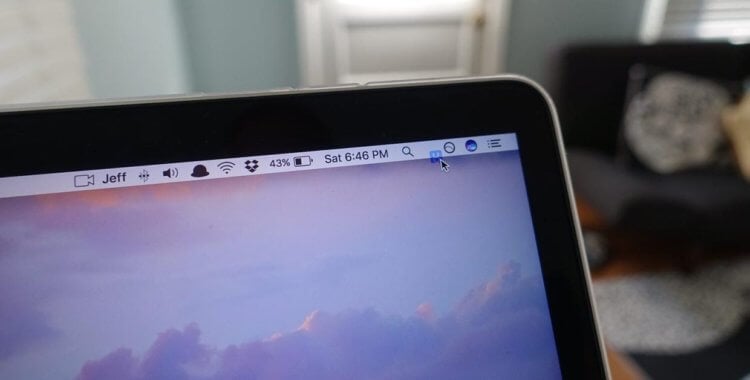
В строке меню можно разместить не только нужные переключатели, но и другую полезную информацию
Следующая фишка macOS, без которой я страдаю уже год — это верхняя строка меню. Как вы поняли, это вытекает из предыдущего пункта. В операционной системе Apple вся важная информация располагается именно там, в верхней части экрана. Это лучшее решение, которое может быть. Просто бросив взгляд наверх, вы сразу видите все, что вам необходимо. На Windows я часто во время работы перекрываю нижний угол ноутбука рукой.
❗ПОДПИСЫВАЙСЯ НА ТЕЛЕГРАМ-КАНАЛ СУНДУК АЛИБАБЫ. ТАМ КАЖДЫЙ ДЕНЬ ВЫХОДЯТ ПОДБОРКИ САМЫХ ЛУЧШИХ ТОВАРОВ С АЛИЭКСПРЕСС
Из-за этого посмотреть время и определить, на какой язык настроена клавиатура, без лишних движений не получается. На Маке для этого достаточно просто поднять глаза. Почему Microsoft не может переместить эту важную информацию в тонкую строку наверху, мне совсем непонятно. Тогда бы можно было спокойно активировать сокрытие панели задач, и на экране появилось бы куда больше полезного пространства. Но пока этого нет, приходится страдать.
Где находятся приложения на Маке
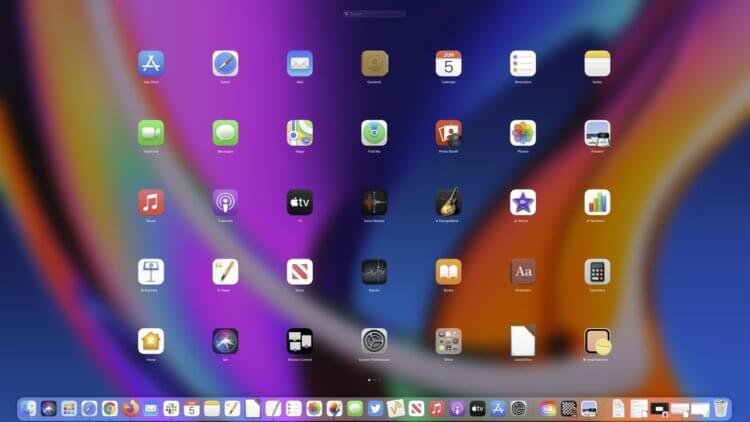
Launchpad собрал все установленные на Мак приложения
В macOS есть еще одна шикарная функция, которая называется Launchpad. Там собраны абсолютно все приложения, установленные на ваш компьютер. Нажали кнопку на клавиатуре или в Доке и можете запускать любое из них. Никаких лишних настроек и прочей ерунды. В Windows отдаленным подобием Launchpad можно назвать Пуск. Вот только на его стартовый экран попадают далеко не все программы, а для перехода в полный список приложений придется нажимать дополнительную кнопку.
Благо, что первый экран Пуска настраивается и туда можно закинуть часто используемые программы. Но для чего это делать, если эти приложения можно разместить на панели задач. Вот и получается, что для просмотра всех приложений придется как следует потыкать в лишние кнопки. Microsoft нужно сделать из Пуска полный аналог Launchpad и убрать из него бессмысленные рекомендации о недавних файлах. Тогда и пользы от него будет больше, и пользоваться люди им будут чаще.
Обновление Мак ОС
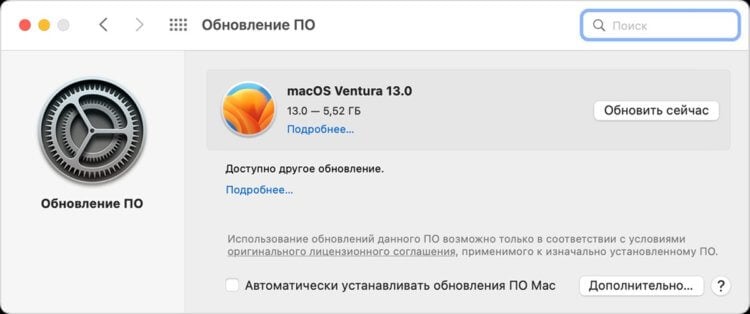
Обновления на все Маки приходит одновременно и всегда понятно, что они содержат
Обновления на Windows не ругал уже только ленивый. Могу сказать, что по прошествии многих лет особо ничего не изменилось. О, эти странные номера сборок и график их выхода. Никогда не поймешь, доступно ли обновление в твоей стране или нет. А разобраться в хитросплетениях и названиях без бутылки вообще невозможно. Что такое накопительное обновление Windows 11? Его срочно надо ставить или можно подождать? А что будет, если не поставлю?
❗ПОДПИШИСЬ НА НАШ ЧАТИК В ТЕЛЕГРАМЕ. ТАМ СОБРАЛИСЬ ТОЛЬКО ИЗБРАННЫЕ ЧИТАТЕЛИ
В итоге я подобный апдейт игнорировал, и через какое-то время он просто установился сам. Просто перезагрузив компьютер, в один прекрасный момент, я увидел процесс обновления. На macOS такого не было ни разу. Если я отказывался ставить апдейт, то этого и не происходило, и он висел до того момента, пока я не разрешу установку. Microsoft, с этим надо что-то делать, причем срочно.
Как установить программу на Мак
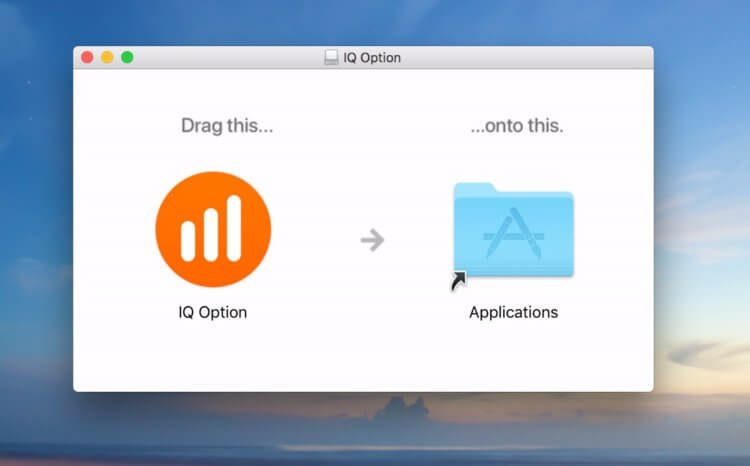
Установить приложение можно, просто перетянув его в папку Applications
Ну и вишенкой на торте стала установка приложений на Мак. За 10 лет я забыл, что процесс может быть таким сложным. Большинство программ на Маке я устанавливал простым переносом в папку Applications. Да, некоторые из них надо было распаковывать, и это занимало больше времени, но он все равно было просто и наглядно. В Windows 11 я иногда даже не могу понять, куда программа установилась.
Какая-то по умолчанию ставится в Program Files, какая-то создает свою папку на диске. Бардак, да и только. Приходится постоянно вмешиваться в процесс руками и тратить время. Сделайте единое хранилище для всех программ, и такой проблемы больше не будет. Microsoft, пора начать копировать с macOS действительно полезные функции.

Как показала практика, лучше взять кредит на Макбук, чем страдать на Windows








